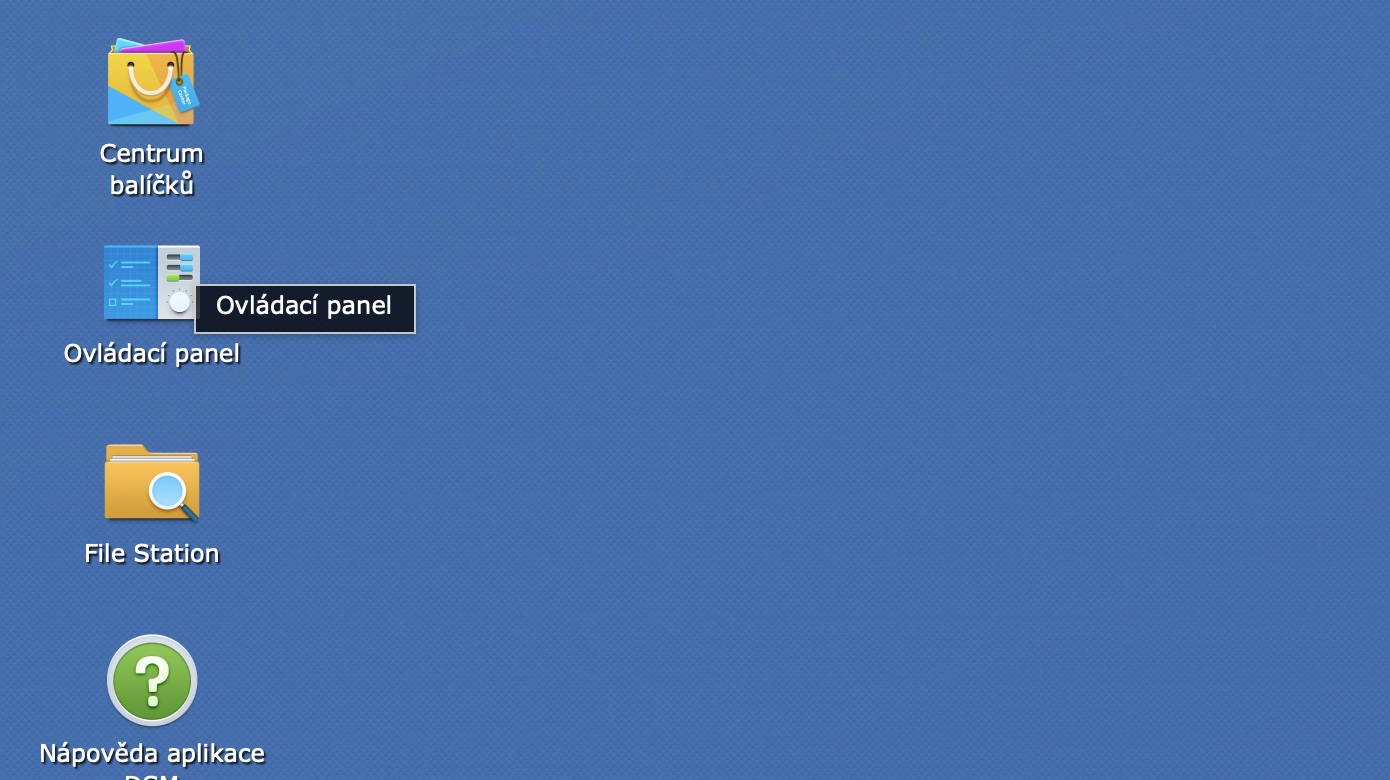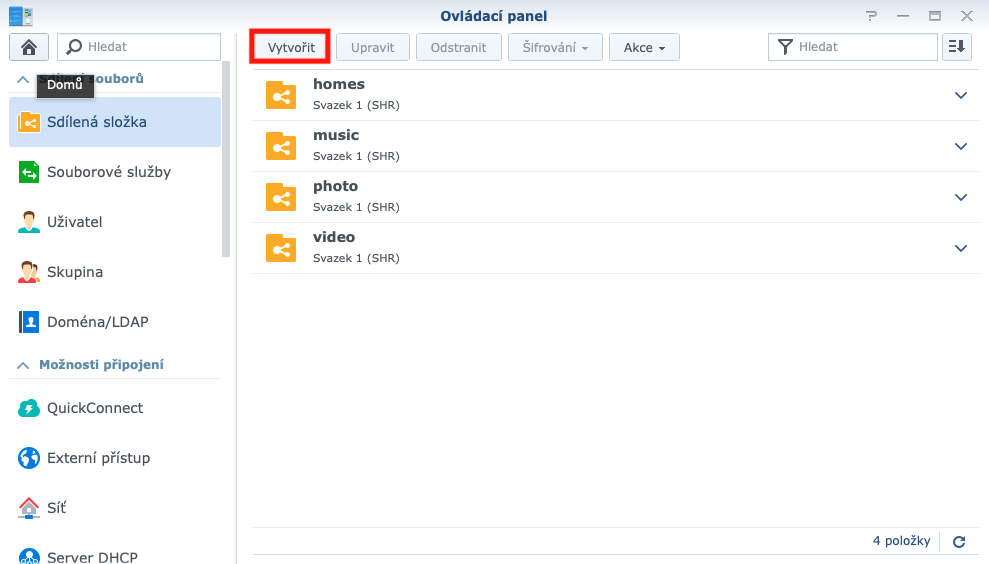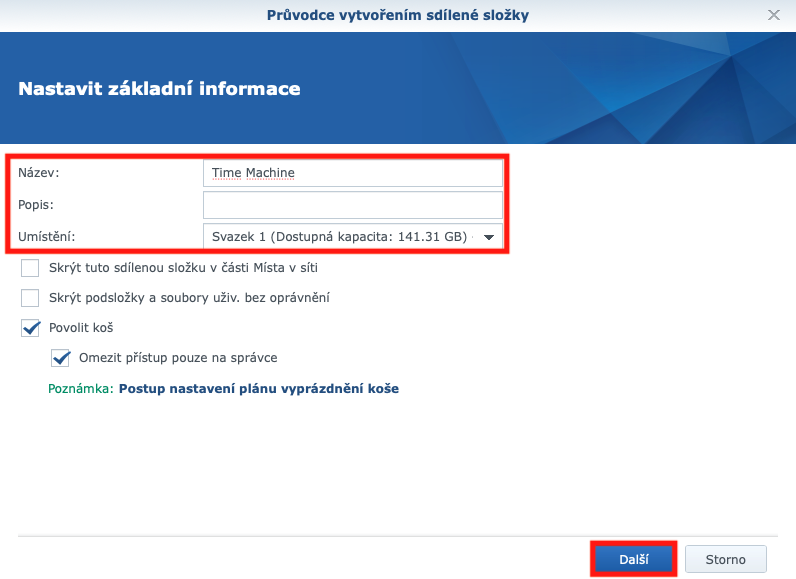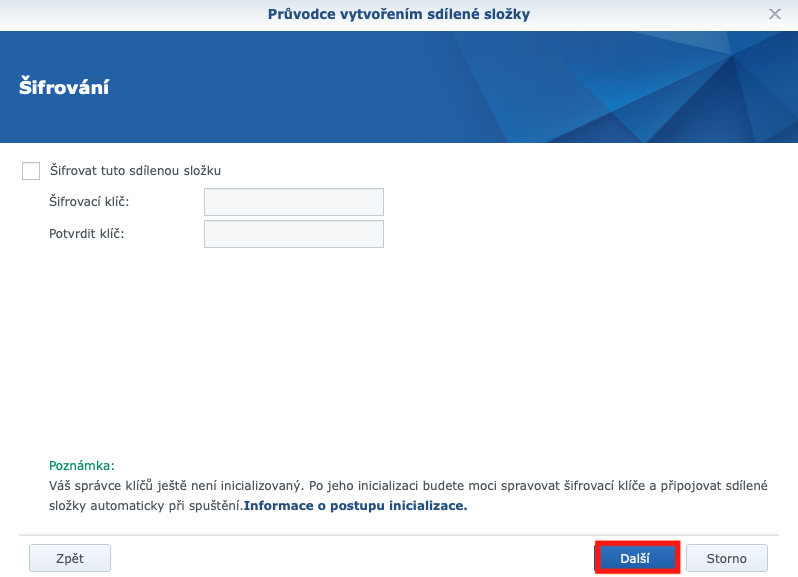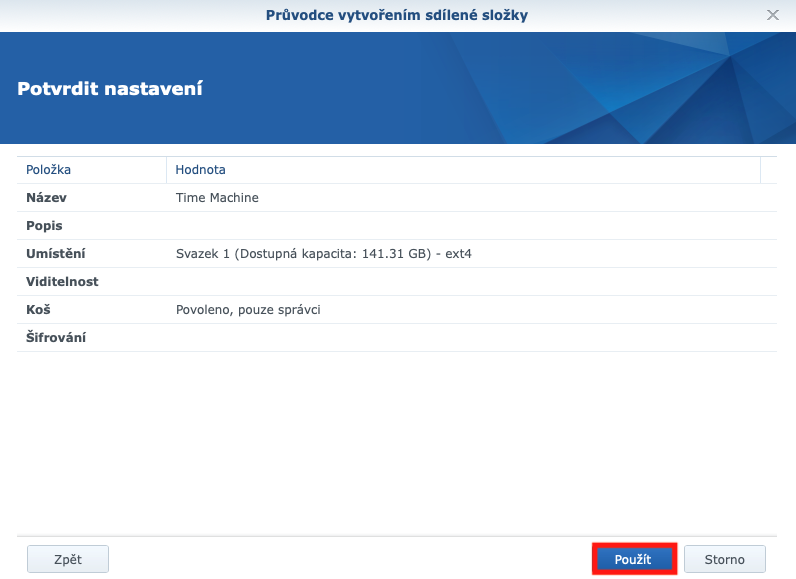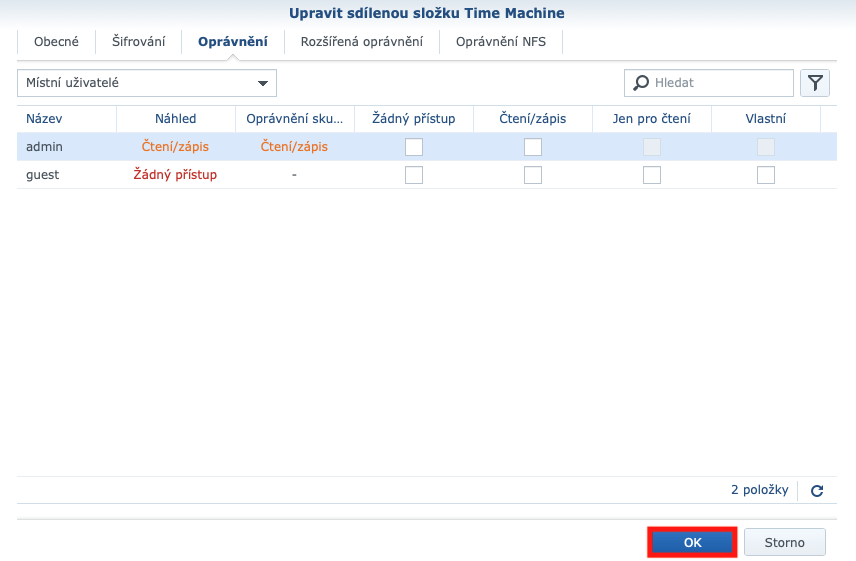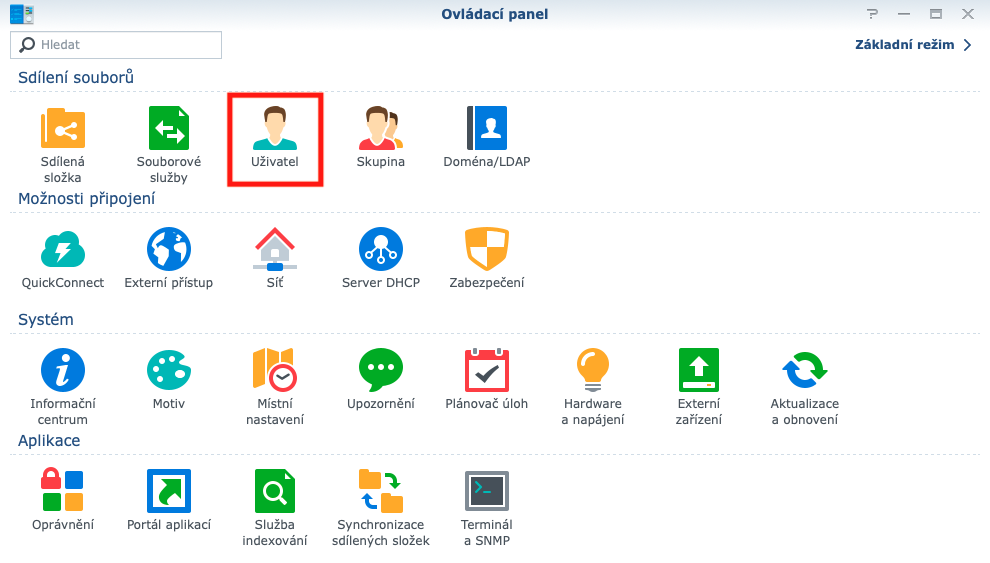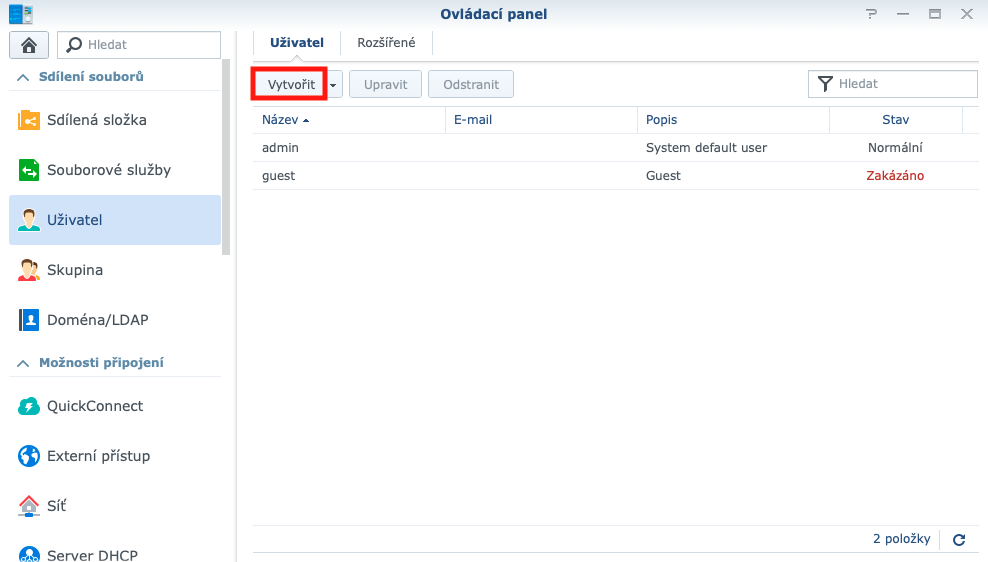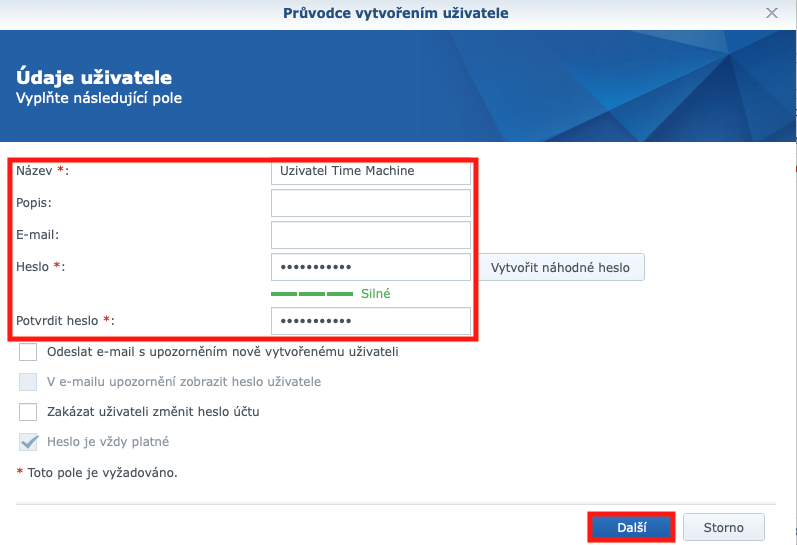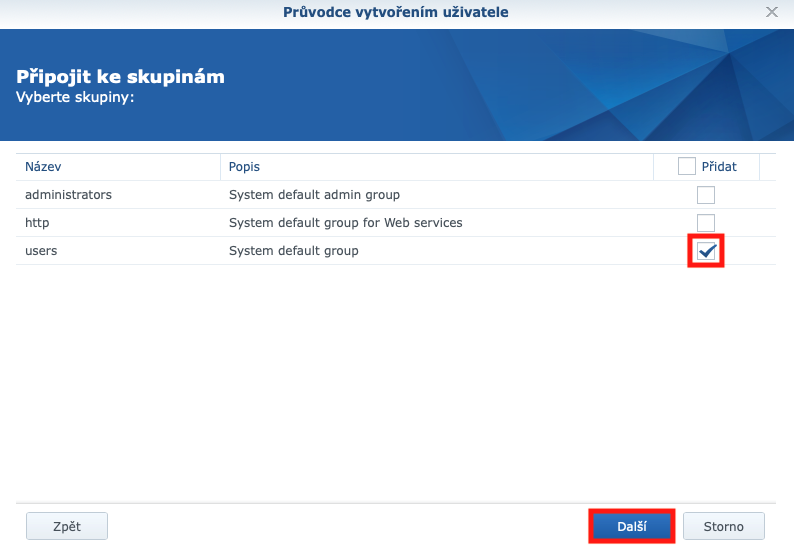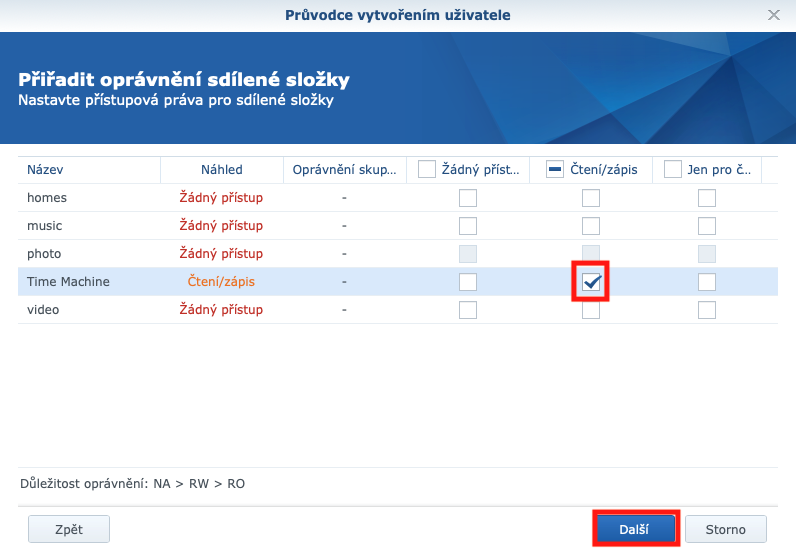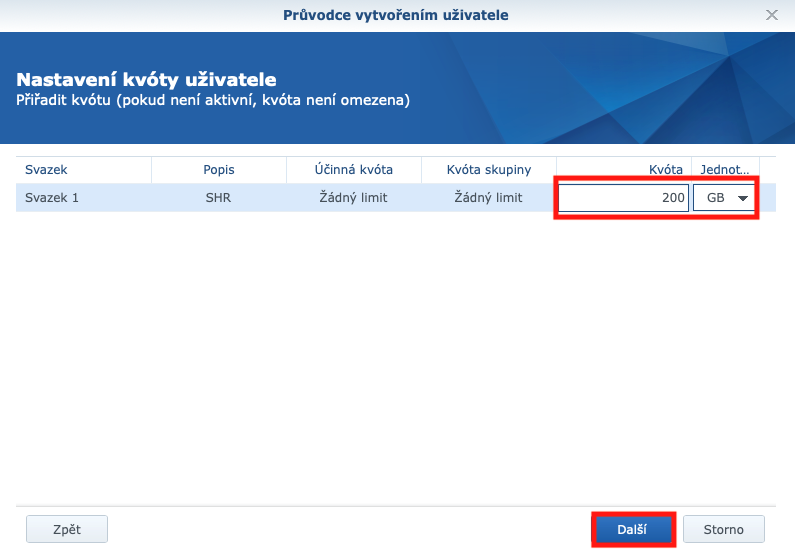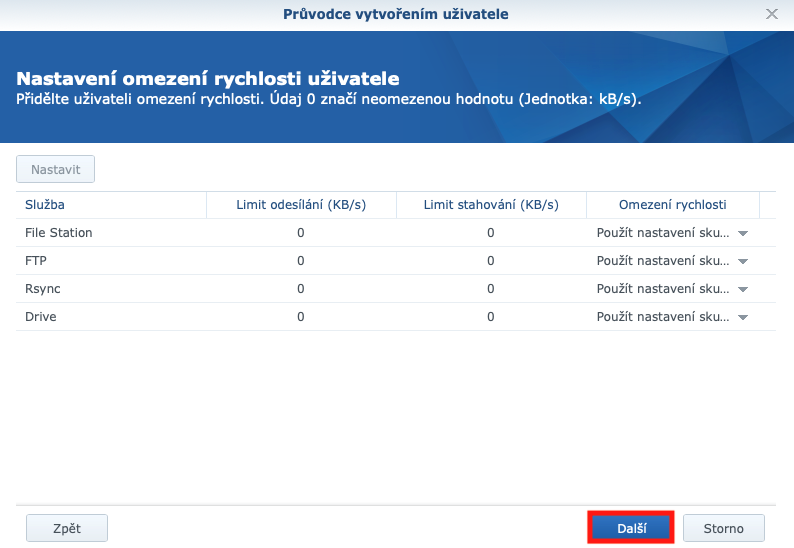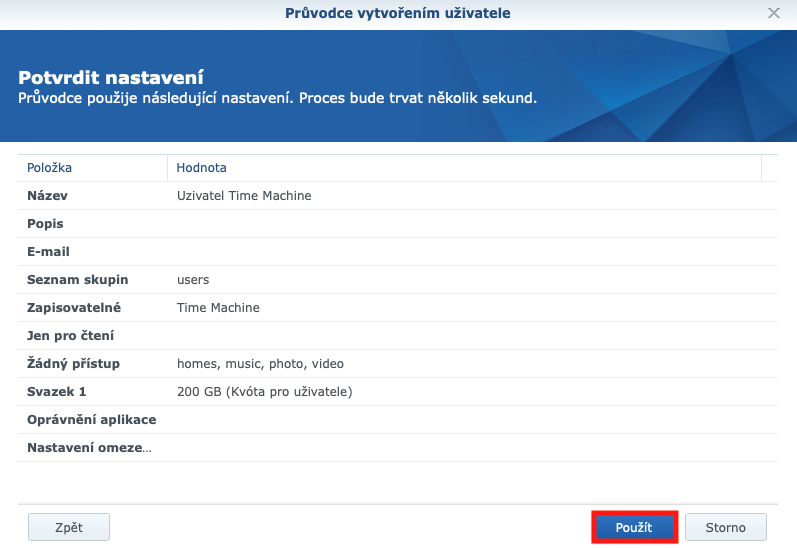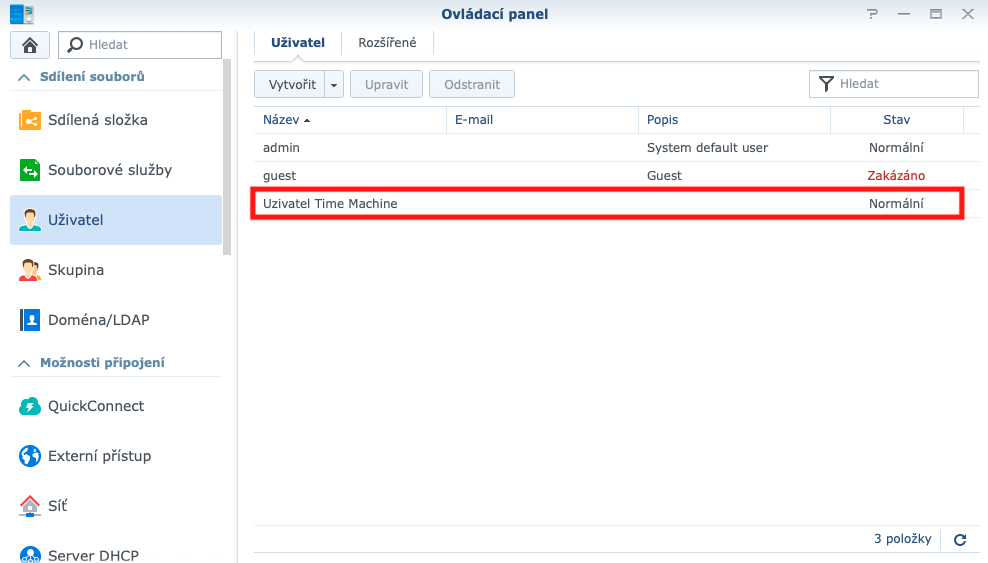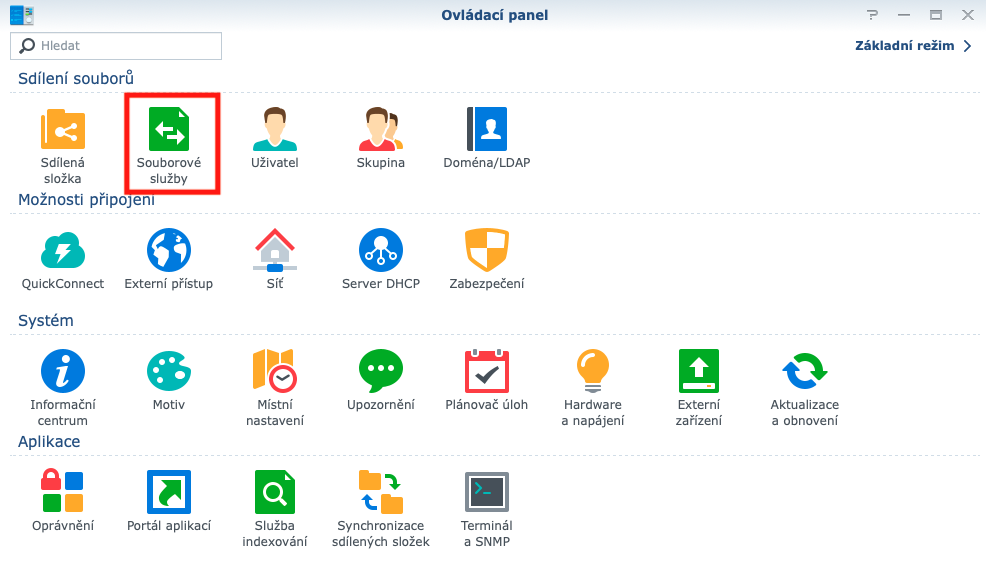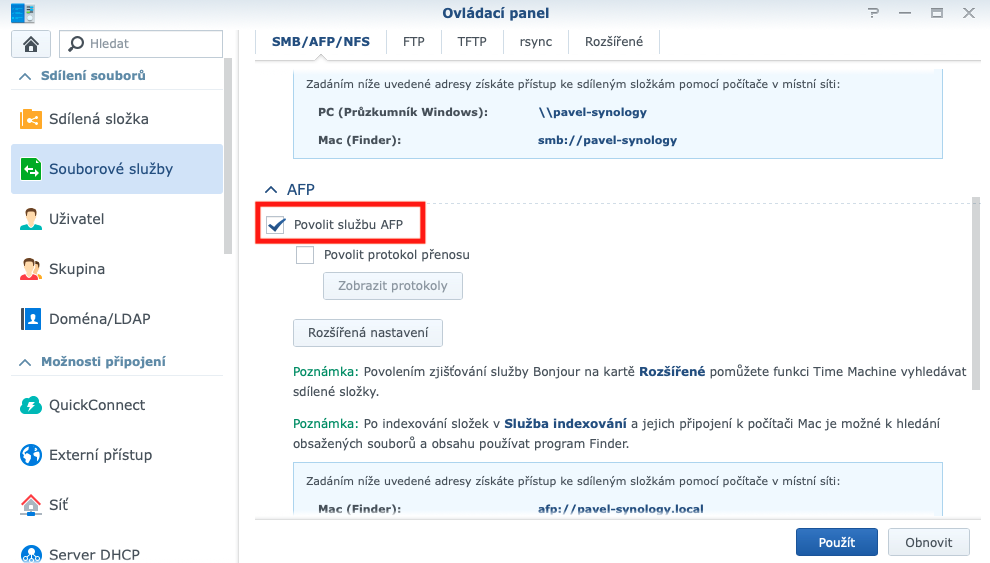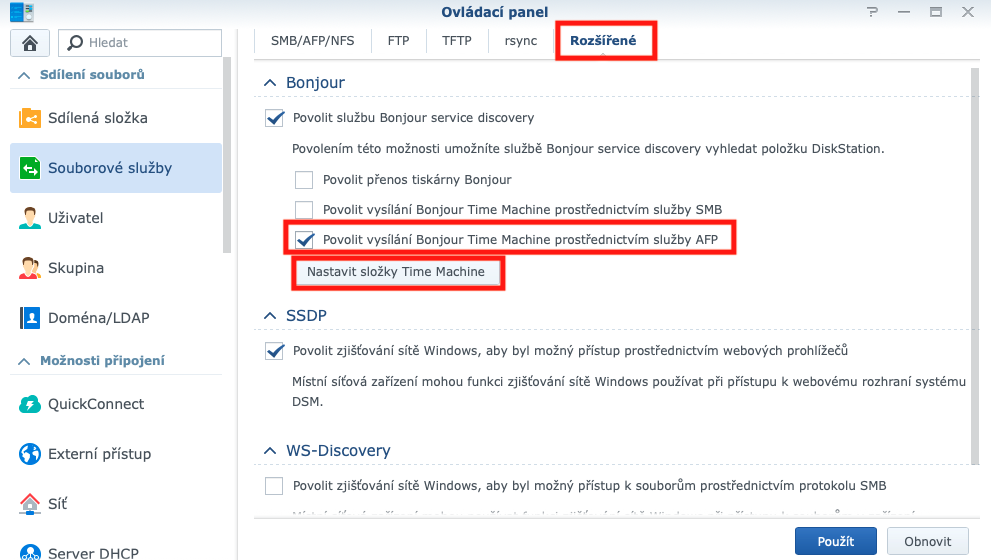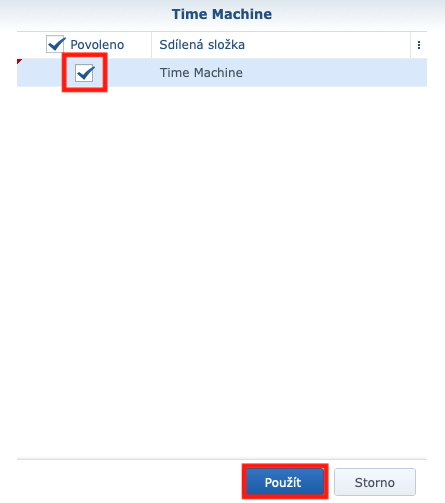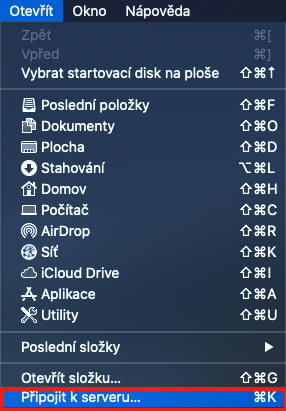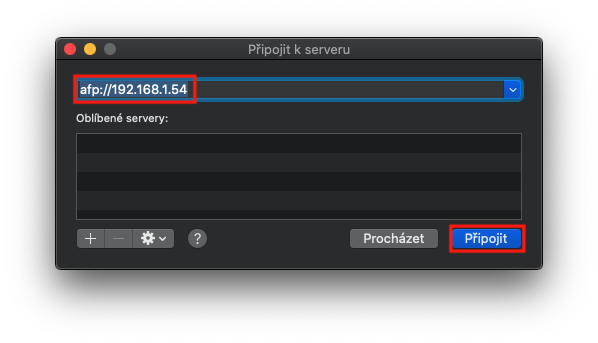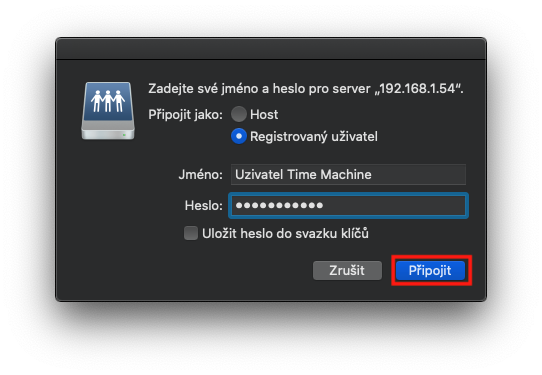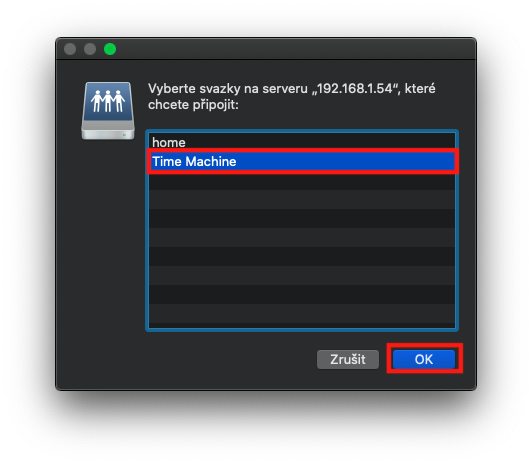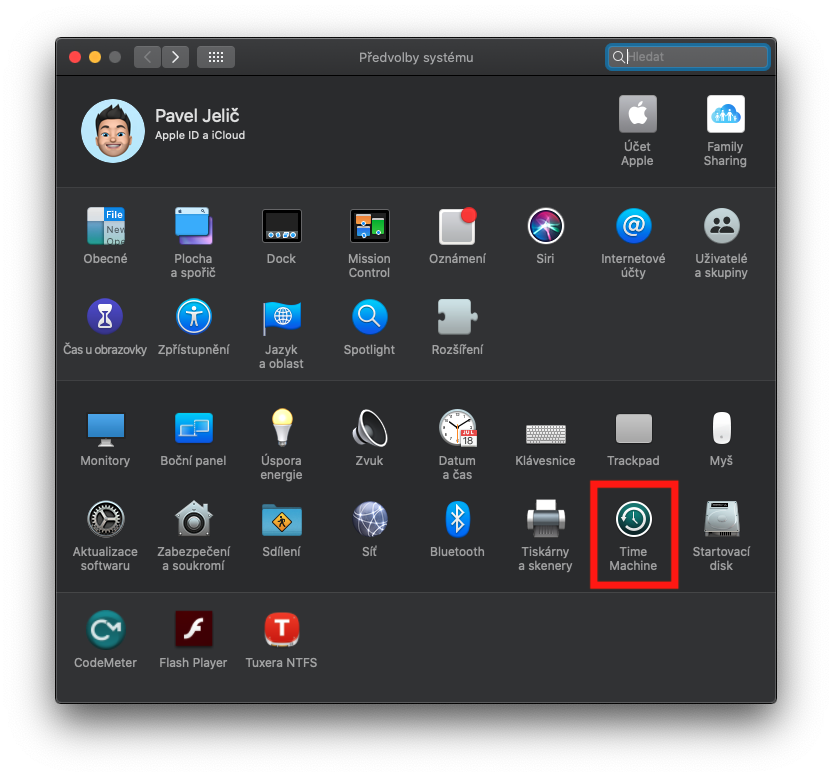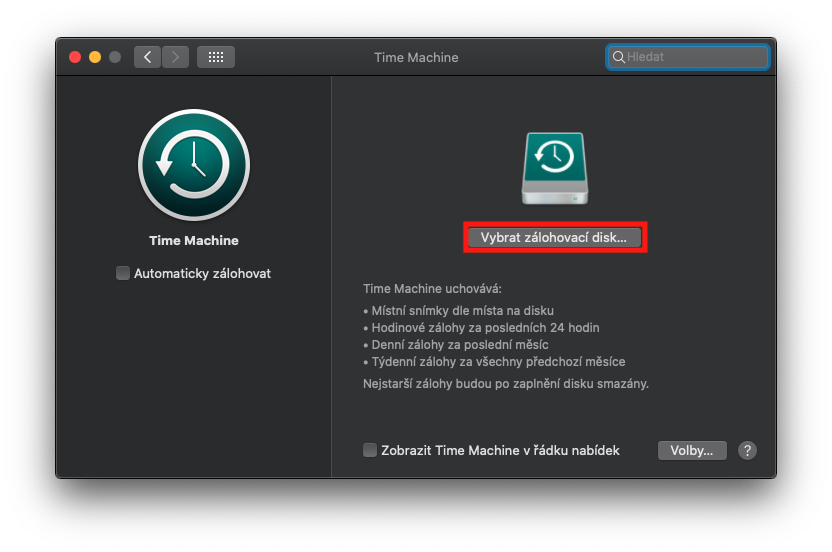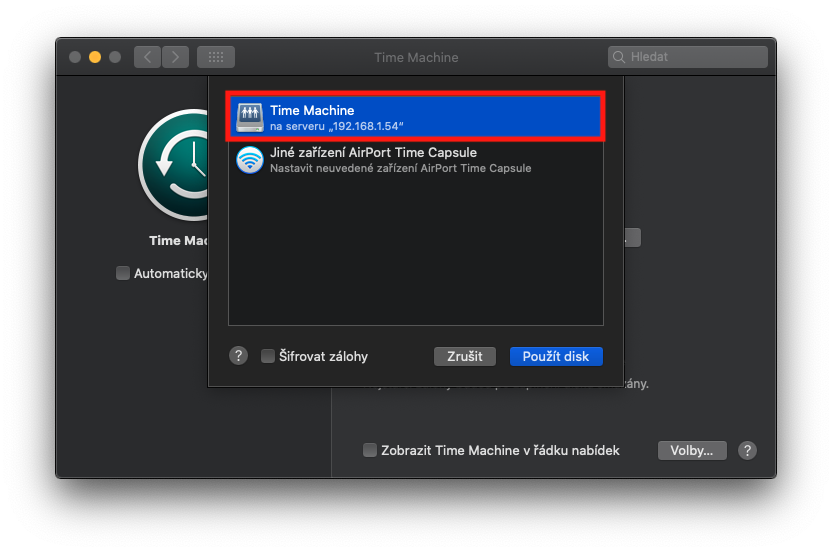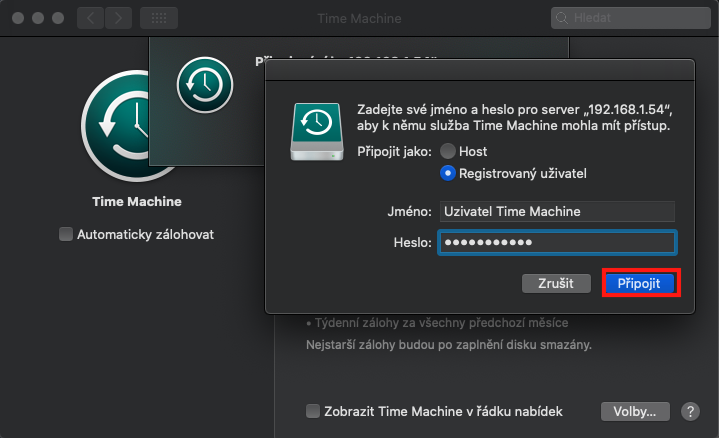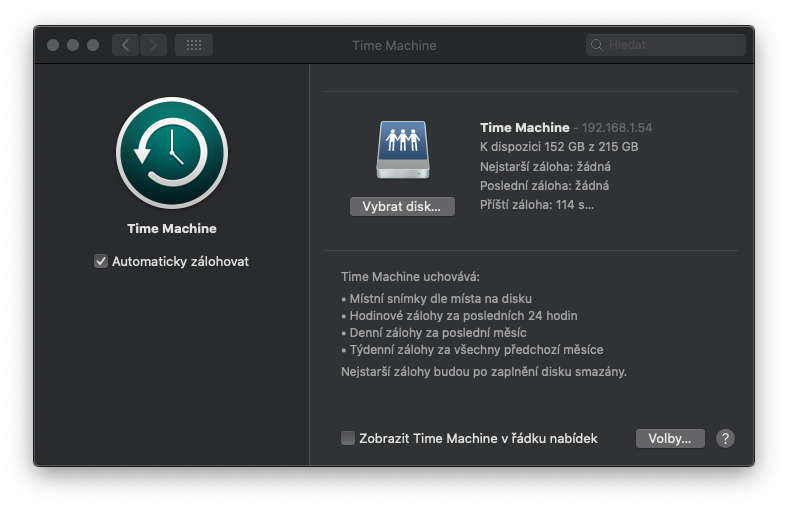Di beşên berê yên rêzefîlma me ya bi navê Pêngavên Pêşîn bi Synology de, me li ser çi ye ku NAS bi rastî ye. Dûv re, me li nihêrîn ka meriv çawa daneyan vediguhezîne amûrek Synology, û di beşa paşîn de me diyar kir ka meriv çawa serîlêdana Stasyona Daxistinê çawa birêve dibe û bikar tîne. Heke hûn bi yek ji van mijaran re eleqedar in, pê ewle bin ku li ser yek ji girêdanên têkildar ên jêrîn bikirtînin. Di beşa îro de, em ê li tiştek ku dê ji bo hemî bikarhênerên pergala xebitandina macOS-ê bikêr be binêrin.
Min bixwe li Mac-a xwe hilanînê Time Machine bikar neanî. Ev hinekî ji ber ku min ajokarek tune bû ku ez jê vegerim, û hinekî jî ji ber ku min nepêkandî dît ku her carê ji bo hilanînê vekêşana ajokerek derveyî. Lêbelê, ew bi wergirtina Synology NAS-ê re guherî. Ji ber ku Synology bi domdarî digel dîska hişk bi torê ve girêdayî ye, ev hemî "kêşe" winda dibin. Ji ber vê yekê ya ku hûn hewce ne bikin ji bo destpêkirina paşvekişandina li ser Synology ev e ku hûn her tiştî rast saz bikin. Ji ber vê yekê di gotara îro de, em ê bi hev re binihêrin ka meriv çawa Mac an MacBook-a xwe li ser Synology-ê bi karanîna karûbarê Time Machine-ê di macOS-ê de paşde vegerîne. Wextê windakirinê tune ye, ji ber vê yekê em rasterast werin ser xalê.
Peldankek hevpar biafirînin
Pêşîn, hûn hewce ne ku yek taybetî li ser ajokera Synology xwe biafirînin peldanka hevpar, li cihê ku pişta weya Time Machine dê were hilanîn. Ji ber vê yekê pergala DSM-ê vekin û têkevin bin hesabê rêveberê. Dûv re li ser serîlêdana li milê çepê bikirtînin Panela kontrolê û li ser vebijarka yekem bikirtînin - Peldankek hevpar. Dûv re bişkojka li vir bikirtînin Xûliqandin. Poté si zvolte základní informace o sdílené složce. Jako nav ji bo nimûne, bikar bînin "Machine Time"û heke we gelek ajokarên di Synolojiya we de hatine saz kirin, wê hingê di menuyê de Cîh hilbijêre li ser kîjan ji wan peldank divê were afirandin. Qutikên kontrolê yên li jêr bihêlin mîhengê orjînal. Niha bişkojka bitikîne Piştî. Heke hûn dixwazin peldanka hevpar şîfre bikin, qutîkê kontrol bikin Şîfrekirin vê peldanka hevpar û mifteya şîfrekirina xwe saz bikin. Bê guman, hûn hewce ne ku mifteya şîfrekirinê ji bo deşîfrekirinê bi bîr bînin - heke hûn wê ji bîr bikin, hûn ê tenê daneyên xwe winda bikin. Di dawiyê de, hûn tenê têgihiştinî kontrol bikin ku we her tişt rast saz kiriye. Heke her tişt lihevhatî, bişkojka bikirtînin Bikaranîn. Wekî din, hûn hîn jî dikarin bişkoja Vegerê bikar bînin da ku vegerin û tiştê ku hûn hewce ne biguhezînin. Piştî pejirandinê, hûn hîn jî dikarin vebijarkên din hilbijêrin - di rewşa min de, lêbelê, min tiştek neguherand û pêl pêl kir OK.
Afirandina bikarhênerek taybetî
Piştî ku we peldankek hevpar bi serfirazî çêkir, hûn hewce ne ku a-yek biafirînin bikarhênerek taybetî, ku hûn ê paşê bikar bînin ku hûn têkevin Time Machine. Ji ber vê yekê serîlêdanê dîsa vekin Panela kontrolê û beşa bitikîne Bikaranîvan. Bişkojka li jor bikirtînin Xûliqandin. Ji bo nimûne navekî bikarhêner hilbijêrin "bikarhêner Time Machine” û ji bîr nekin ku hûn jî têkevinê şîfre. Piştre bişkojka bitikîne Piştî. Li ser ekrana paşîn, pê ewle bine ku di rêzê de "users" lûle, û paşê dîsa bişkojka bitikîne Piştî. Ger we di mîhengan de mafên bikarhênerê "bikarhêner" guhertiye, pêdivî ye ku vebijarka vê bikarhênerê nû hebe xwendin û nivîsandin. Di gava paşîn de, pêdivî ye ku hûn peldankek biafirînin Machine Time vebijêrk kontrol kir Xwendin/Nivîsandin. Hûn dikarin di mîhenga paşîn de hilbijêrin mezinahiya kotayê, ya ku hûn dixwazin ji Time Machine re destnîşan bikin. Li vir, ew bi wê ve girêdayî ye ku dîska weya hişk di Synolojiya we de çiqas mezin e - di heman demê de kotaya ku hûn ji Time Machine-ê re vediqetînin jî li gorî xwe destnîşan bikin. Bê guman, ji bîr mekin ku mezinahiya kotayê herî kêm be 2x mezintir, ji ajokera li ser Mac-a xwe. Di pencereyên din de ne hewce ye ku tiştek were danîn. Ji ber vê yekê du caran li ser bişkojê bikirtînin Piştî, û paşê li ser bikirtînin Bikaranîn.
Mîhengên Zêdetir di pergala DSM de
Dema ku me peldankek û bikarhênerek çêkir, tenê hewce ye ku di pergala DSM-ê de karûbarên zêde saz bikin. Ji ber vê yekê vekin Panela kontrolê û tabê bikirtînin Xizmetên Pelê. Li vir, pê ewle bine ku hûn di beşa menuya jorîn de ne SMB / AFP / NFS û di heman demê de kontrol bikin ku we heye karûbarê AFP-ê çalak kir. Dûv re biçin beşa di menuya jorîn de Berfireh kirin û vebijêrkê kontrol bikin Weşanên Bonjour Time Machine bi AFP-ê çalak bikin. Piştre bişkojka jêrîn bikirtînin Peldankên Time Machine saz bikin û peldanka binavkirî kontrol bikin Machine Time, ku me afirand. Piştre li ser bitikîne Bikaranîn. Ew hemî ji DSM-ê ye, nuha dora Mac-ê ye.
Girêdana bi Synology
Naha pêdivî ye ku em ji cîhaza xweya macOS re vebêjin ku peldanka ku bi Time Machine-ê ve tê piştguh kirin li ku ye. Ji ber vê yekê diçin paceya Finder çalak û vebijarka di barika jorîn de bikirtînin Vekirî. Dûv re vebijarkek ji pêşeka daketî hilbijêrin Girêdana serverê. Bikaranîna protokolê AFP bi cîhaza xweya Synology ve girêdin. Navnîşan dê di formatê de be afp://192.168.xx. Piştre bişkojka bitikîne Bihevgirêdan. Dê pencereyek nû xuya bibe ku tê de hewce dike ku hûn pê re têkevin Synology bikaranîvan, ku we di yek ji gavên berê de çêkir. Vebijêrk li jor kontrol bikin Wekî Bikarhênerek Qeydkirî Têkilî bikin, wekî nav hilbijêre bikarhêner Time Machine û têkevin şîfre. Piştre li ser bitikîne Bihevgirêdan. Di pencereya paşîn de, li ser peldanka binavkirî bikirtînin Machine Time û hilbijartinê bi bişkojê piştrast bikin OK. Peldank bi serfirazî hate lêkirin, naha ya ku hûn bikin ev e ku Dem Machine-ê saz bikin.
Mîhengên Time Machine
Li ser cîhaza xweya macOS-ê, serîlêdanê vekin Machine Time - li goşeya çepê ya jorîn a ekranê, bikirtînin icon Apple logos û vebijarkek hilbijêrin Vebijêrkên Pergalê… Di pencereya nû ya ku xuya dibe de, li ser beşê bikirtînin Machine Time. Piştre bişkojka bitikîne Dîskek hilanînê hilbijêrin… û peldanka hevpar ji pêşeka ku xuya dike hilbijêrin Machine Time û li ser bitikîne Dîsk bikar bînin. Dûv re dîsa wekî gava berê bikar anîn têkevin bikarhênerek taybetî. Ew hemî pêvajo ye, naha hûn tenê li bendê ne ku dest bi paşvekişandina destpêkê bike.
Xelasî
Her çend ev rêbernameyek pir tevlihev e, ez difikirim ku ew bi rastî hêjayî hewildanê ye. Ger hûn carî amûrê xwe winda bikin, hûn her gav pê ewle ne ku hûn ê daneyan winda nekin. Min bi xwe Time Machine bikar neanî heya ku min hema carekê hemî daneyên xwe winda kir. Rojekê ez şiyar bûm û min xwest ku MacBook-a xwe vekim, lê mixabin min nekarî û cîhaz çû îdiayê. Min her roj dua kir ku ez ê daneyên li ser ajokera xwe winda nekim û soz da ku ez tavilê dest bi paşvekişandinê bikim gava ku min Mac-ya xwe paşde vegerînim. Xweşbextane, min tu dane winda nekiriye, lê min tavilê dest bi paşvekişandina bi Time Machine-ê kir ku tenê pê ewle be.